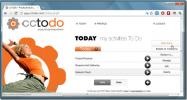Как да накарате Cortana да използва браузъра си по подразбиране в Windows 10
Microsoft беше много рестриктивен с Cortana. Cortana не почита вашите настройки по подразбиране на браузъра и изпраща всички търсения в мрежата до Microsoft Edge и това не е само Cortana. Много връзки все още се отварят в Edge, без начин да ги спрат. EdgeDeflector е мъничко приложение за Windows, което оправя това. Принуждава Cortana да използва браузъра ви по подразбиране и също така пренасочва всички останали връзки от Edge към вашия браузър по ваш избор. Ето как можете да накарате Cortana да използва браузъра си по подразбиране в Windows 10.
Задайте вашия браузър по подразбиране
Уверете се, че сте конфигурирали правилно браузъра си по подразбиране. Отворете приложението Настройки и отидете на Система> Приложения. Превъртете надолу и изберете браузъра по подразбиране.

Изтеглете и инсталирайте EdgeDeflector
EdgeDeflector не се инсталира като нормални приложения. Изтеглете EXE и го копирайте в C: \ Program Files (x86) и го стартирайте. Ще ви трябват административни права, за да копирате EXE на това място и да го стартирате. Няма да видите никакви индикации, че приложението е инсталирано. Той не се показва в списъка наскоро добавени в менюто "Старт".
Възможно е EdgeDeflector да не се инсталира от това местоположение. Ако това не стане, копирайте го в C: \ Program Files и го стартирайте отново.
Конфигурирайте EdgeDeflector
Отворете Кортана и потърсете нещо. Ако EdgeDeflector е инсталиран правилно, първото ви търсене в Cortana ще ви помоли да изберете кое приложение искате да използвате за търсене в мрежата. Изберете EdgeDeflector от списъка с приложения.

След това ще бъдете подканени да изберете браузър. Изберете браузъра си по подразбиране и сте готови. От този момент нататък Cortana ще използва браузъра ви по подразбиране за всички търсения.

Пещера
Тази промяна не е постоянна, но също така не се нулира при падане на шапка. Системната актуализация може да нулира тези настройки и Cortana може да се върне към използване на Edge. За да накарате Cortana да използва вашия браузър по подразбиране, след като актуализацията го нулира, стартирайте EdgeDeflector отново и го конфигурирайте.
Накарайте Cortana да използва браузъра си по подразбиране и Google
Cortana ще изпрати всички търсения до браузъра ви по подразбиране, но все пак ще използва Bing. За да заобиколите това, трябва да пренасочите търсенията в Bing към предпочитаната от вас търсачка. Ако използвате Firefox или Chrome, можете да използвате добавка и / или разширение за пренасочване на търсения в Кортана от Bing до Google. За Chrome препоръчваме Chrometana и за Firefox, препоръчваме Bing-Google.
Изтеглете EdgeDeflector
Търсене
скорошни публикации
Идентифицирайте разширението на неизвестни / без разширения файлове с FiletypeID
Понякога се натъкваме на файлове, които са без разширение на файла....
Предотвратяване на редактирането на началния екран на Windows 8 с шкафче за плочки
Функцията за начален екран на Windows 8 е доста впечатляваща, ако г...
Синхронизирайте задачи на няколко компютъра, Mac и iPhona с ccToDo
След стотици облачни услуги, приложения, които използват онлайн сър...